Wix 그룹: 그룹을 관리할 사람 초대하기
1 분
Wix 그룹을 사용하면 사용자가 그룹에 도움을 줄 수 있도록 사용자를 공동 작업자로 초대할 수 있습니다. 책임을 분담함으로써 그룹이 원활하게 운영되고 활성화되도록 할 수 있습니다.
먼저, 사이트의 권한 관리에서 사용자 지정 역할을 생성하세요. 사전 설정된 그룹 권한을 선택하고 필요한 경우 다른 권한과 결합할 수 있습니다. '그룹 관리' 권한은 해당 역할을 가진 공동 작업자에게 그룹을 생성 및 편집하고 그룹 회원을 관리할 수 있는 권한을 부여합니다. 그 다음 그룹을 관리할 사용자에게 초대장을 발송하세요.
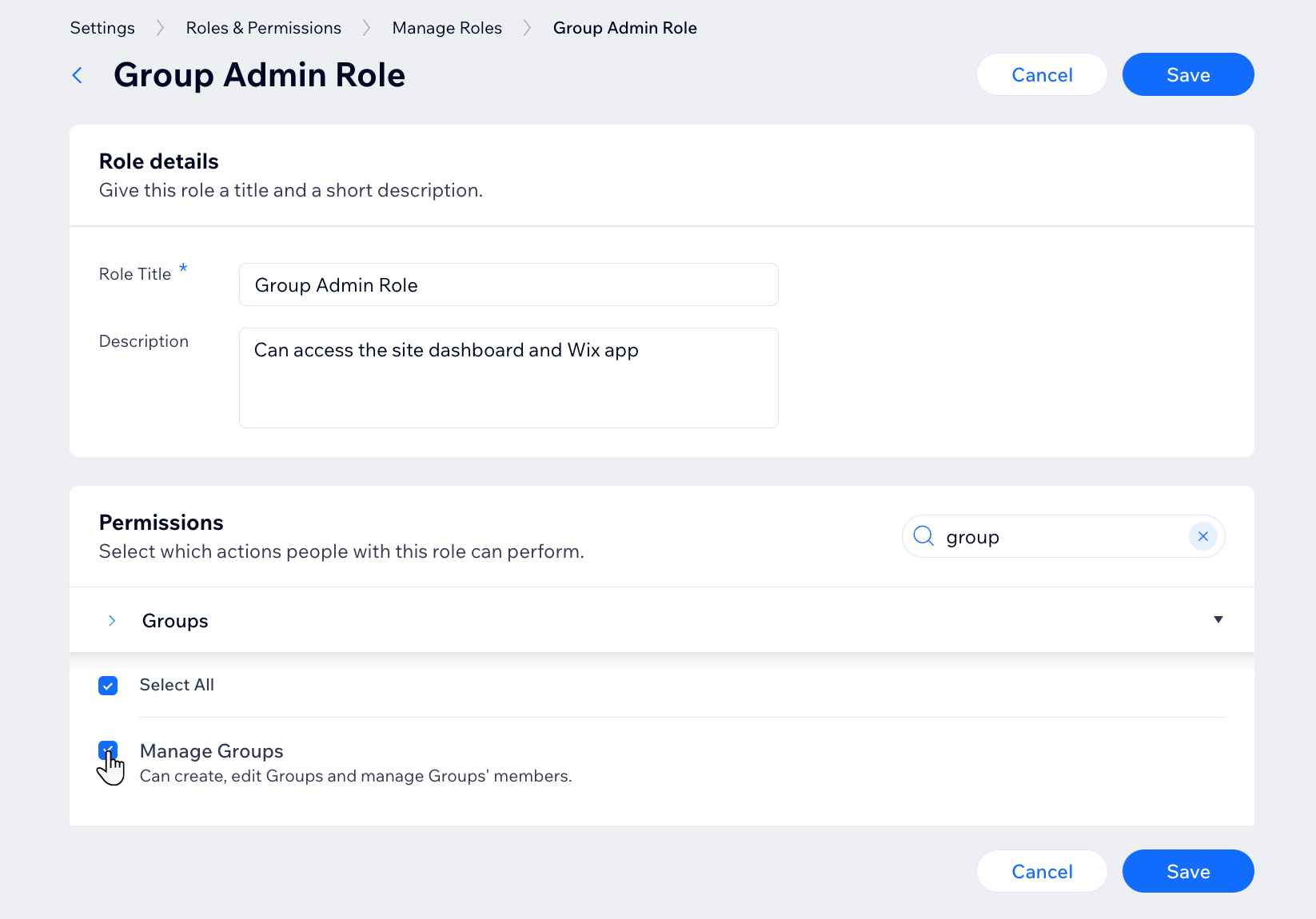
다른 사용자가 내 사이트에 액세스하는 것을 차단하려면:
사이트 백엔드에 대한 공동 작업자 액세스 권한을 부여하지 않고도 그룹 회원을 운영자로 설정할 수 있습니다. 그룹 운영자는 라이브 사이트에서 회원 요청 관리, 토론 중재, 그룹 설정 업데이트 등의 작업만 수행할 수 있습니다.
그룹을 관리할 사용자를 초대하려면:
- 사이트 대시보드의 권한 관리로 이동합니다.
- + 공동 작업자 초대를 클릭합니다.
- 이메일 입력란에 이메일 주소를 입력합니다.
- 아래로 스크롤해 + 사용자 지정 역할 추가를 클릭합니다.
- 역할 정보 섹션에 역할 이름 및 설명을 입력합니다.
- 권한 관리 섹션으로 스크롤해 그룹을 클릭합니다. 그 다음, 그룹 관리 체크상자를 선택합니다.
- (선택사항) 추가 역할을 선택해 사용자 지정 역할에 더 많은 권한을 포함합니다. 예를 들어, 이벤트, 유료 플랜, 온라인 프로그램 등을 관리할 수 있는 권한을 부여할 수 있습니다.
- 저장을 클릭합니다.
- 초대 발송을 클릭합니다.

